2025-05-28 09:59:03来源:nipaoa 编辑:佚名
剪映作为一款功能强大的视频编辑软件,为用户提供了丰富的视频剪辑和特效功能,其中画中画功能尤为突出。通过画中画功能,用户可以在一个视频画面中叠加另一个视频或图片,从而创造出丰富多样的视觉效果。以下将从多个维度详细介绍剪映中的画中画使用方法。
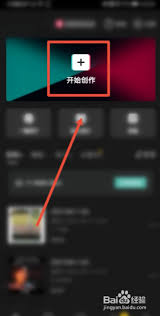
1. 打开剪映并导入视频:
- 首先,打开剪映应用,点击“开始创作”按钮。
- 从素材库中选择需要编辑的主视频,点击“添加”导入到时间线中。
2. 添加画中画:
- 在时间线中找到想要添加画中画的片段,点击该片段。
- 在下方弹出的菜单中选择“画中画”,然后点击“新增画中画”。
- 从素材库中选择要作为画中画的视频或图片,点击“添加”。
3. 调整画中画位置和大小:
- 点击时间线中的画中画片段,进入编辑界面。
- 通过拖动小画面,可以将其放置在主画面的任意位置。
- 使用双指捏合或扩展,可以调整小画面的大小。
4. 调整画中画属性:
- 在画中画编辑界面的右侧,可以调整小画面的透明度、旋转角度等属性。
- 完成设置后,点击右下角的“√”按钮,将效果应用到时间线的对应片段。
1. 多层画中画:
- 画中画轨道可以有多条,且有层级。从上到下,层级依次增加。
- 可以通过“层级”工具改变画中画轨道的层级,层级越高的视频会显示在其他低层级画中画轨道的上面。
2. 切换画中画:
- 切换画中画是将主轨道上的视频或图片切换到下面的画中画轨道上。
- 有两种切换方法:“先移后切”和“先切后移”。先移后切相对更快捷。
3. 结合其他功能:
- 画中画可以结合动画、编辑、蒙版、关键帧等功能,制作出不同风格、不同画面的视频。
- 例如,可以使用关键帧制作画中画的移动效果,或者使用蒙版创建独特的视频形状。
1. 选择与主画面内容相关的素材:
- 为了使画中画效果更加自然和谐,建议选择与主画面内容相关或色彩搭配协调的素材作为小画面。
2. 合理控制画中画大小和位置:
- 根据视频内容和创意需求,合理调整画中画的大小和位置。过小或过大、过于偏离中心都可能影响观众的观看体验。
3. 利用动画和关键帧增强效果:
- 通过添加动画效果和关键帧,可以使画中画更加生动、有趣。例如,可以让画中画在视频中出现时有一个淡入或缩放的效果。
以下是一个简单的实例演示,展示如何使用剪映制作酷炫的画中画效果:
1. 导入黑色背景视频:
- 打开剪映,点击“开始创作”,导入一个黑色背景的视频,并调整视频时长。
2. 添加文字和动画:
- 点击“文字”,新建文本,输入符号或文字,选择黑色字体样式。
- 调整字体大小和动画效果,然后导出一段带有文字和动画的视频素材。
3. 添加画中画视频:
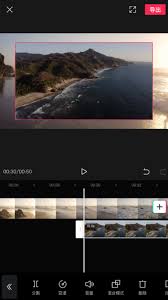
- 点击“画中画”,新增画中画,选择之前导出的带有文字和动画的视频素材。
- 将画中画视频铺满屏幕,并设置关键帧,让画中画在视频中移动或缩放。
4. 添加贴纸和音乐:
- 在适当的位置添加贴纸,并调整大小和位置,选择动画效果。
- 选择合适的音乐作为背景音乐,并删除多余时长。
通过以上步骤,你就可以制作出一个酷炫的画中画效果视频。
总之,剪映的画中画功能为用户提供了丰富的创作空间和可能性。通过掌握基本操作、进阶技巧和优化建议,你可以轻松制作出高质量、富有创意的视频作品。
Copyright 2024 www.meigaotou.com 【牛皮游戏】 版权所有 浙ICP备2024095705号-2